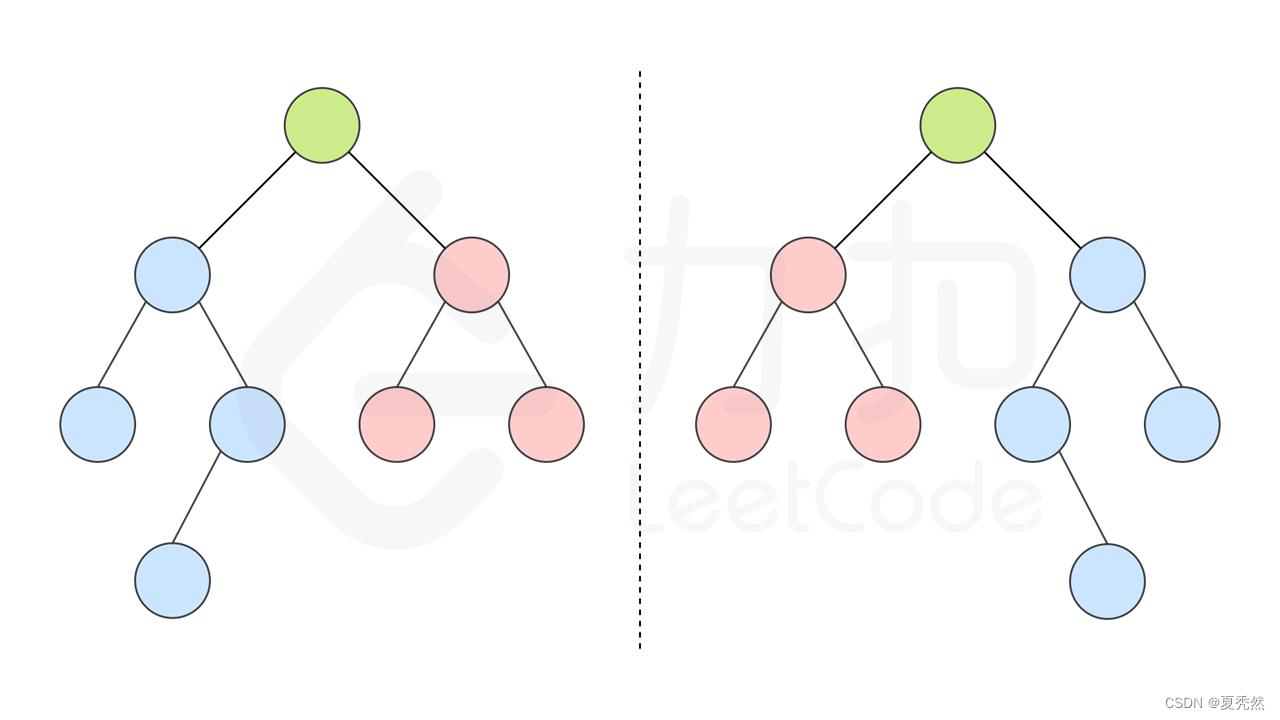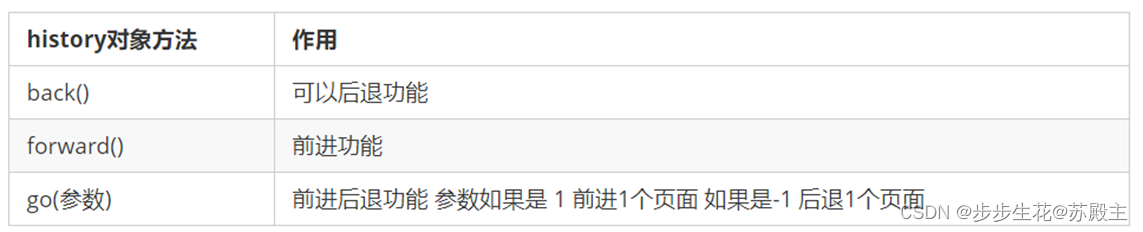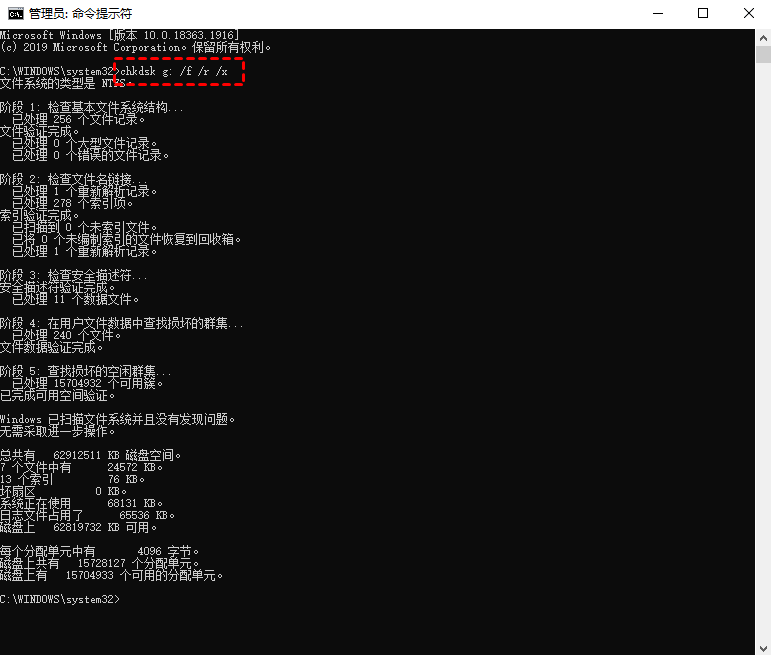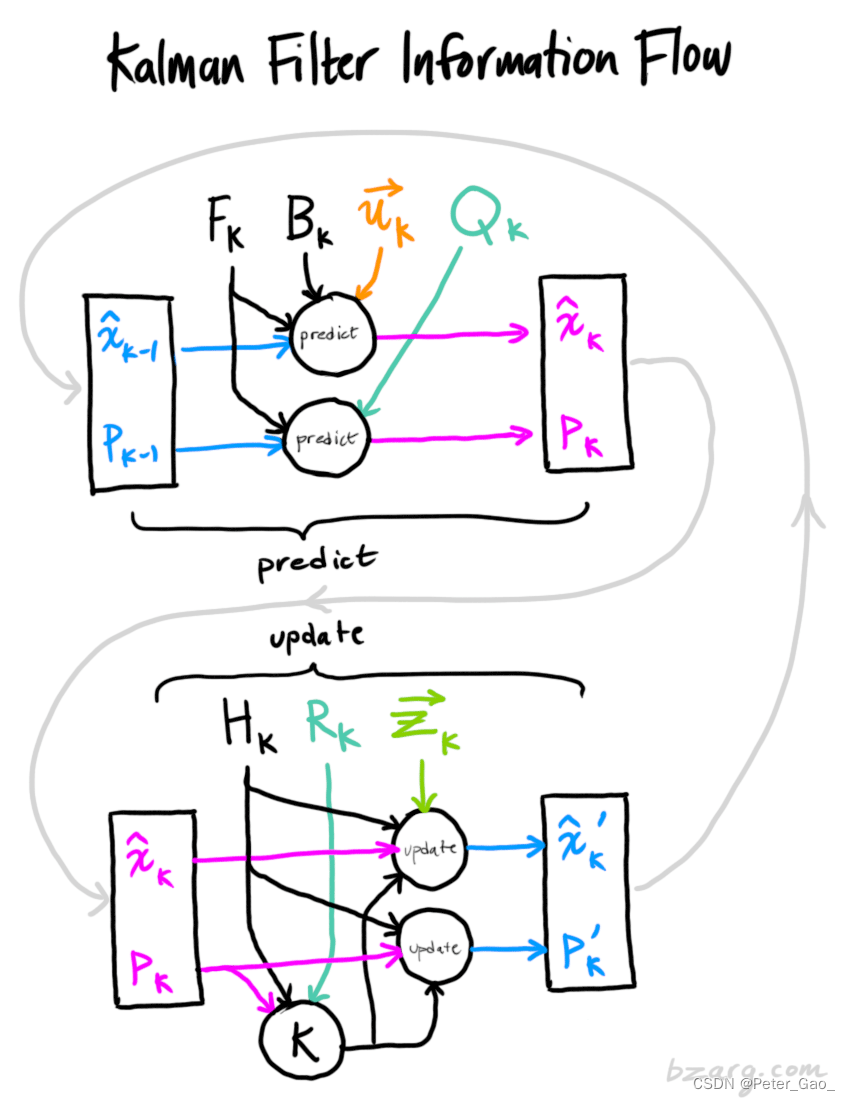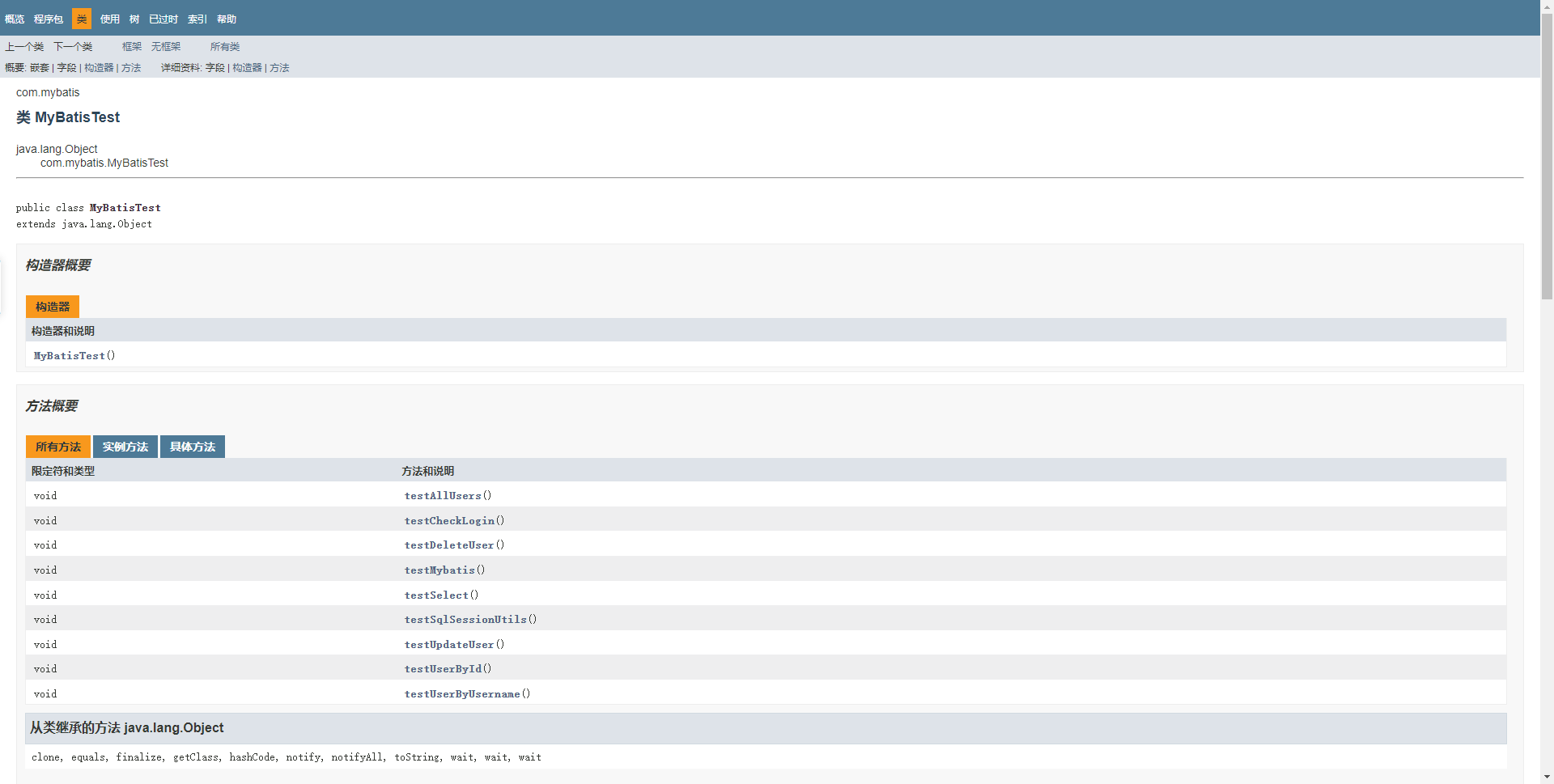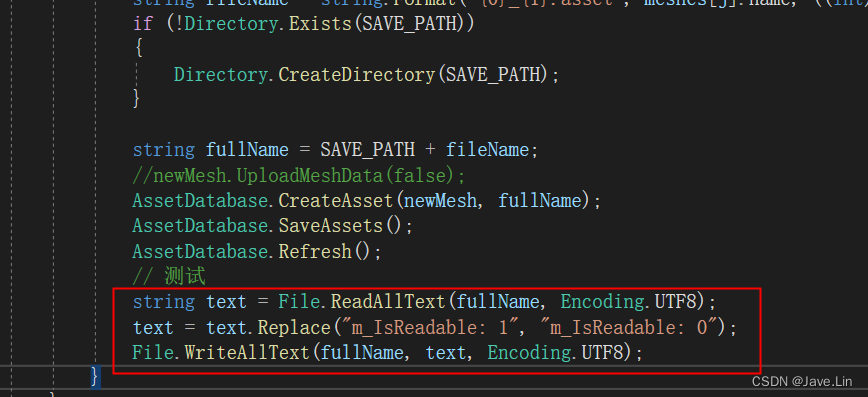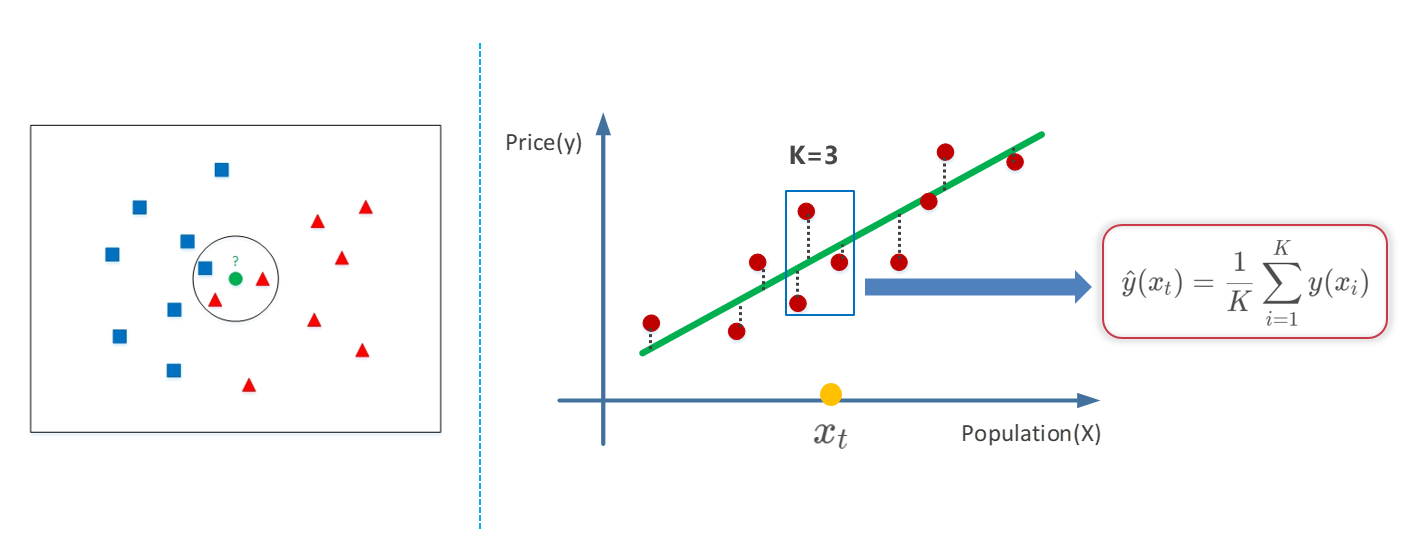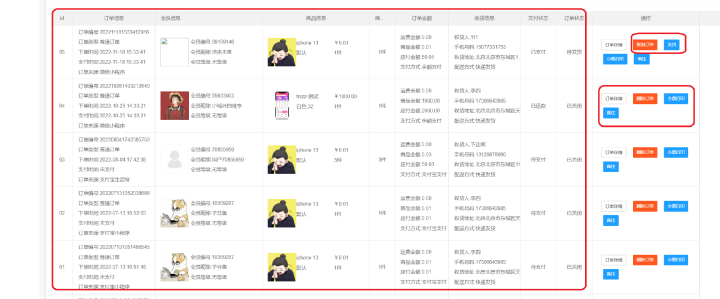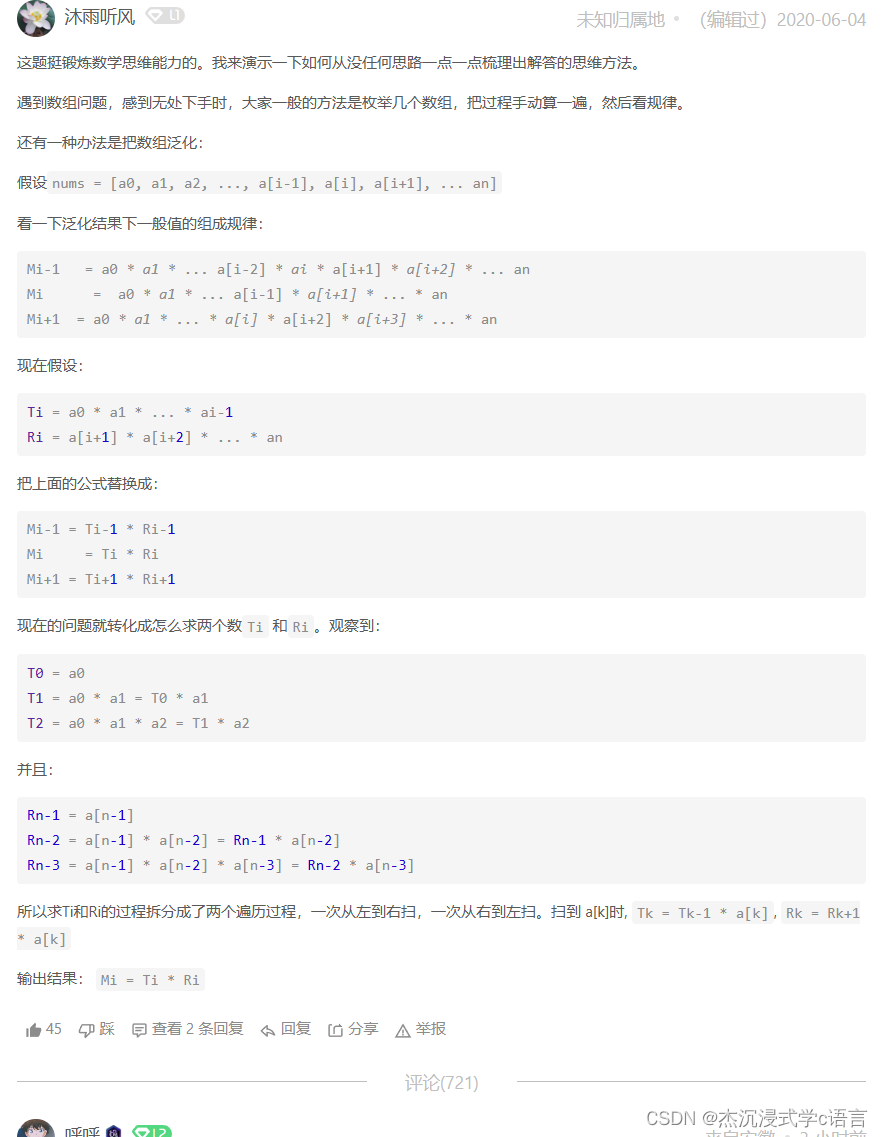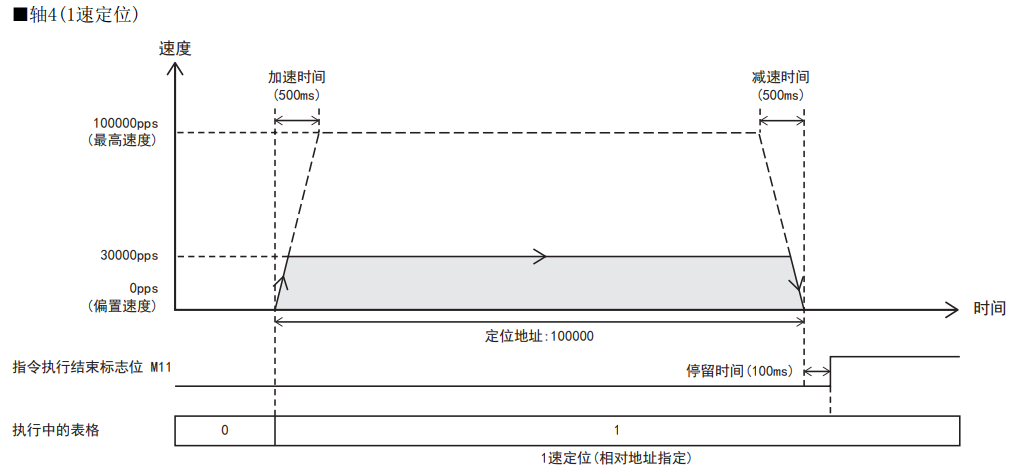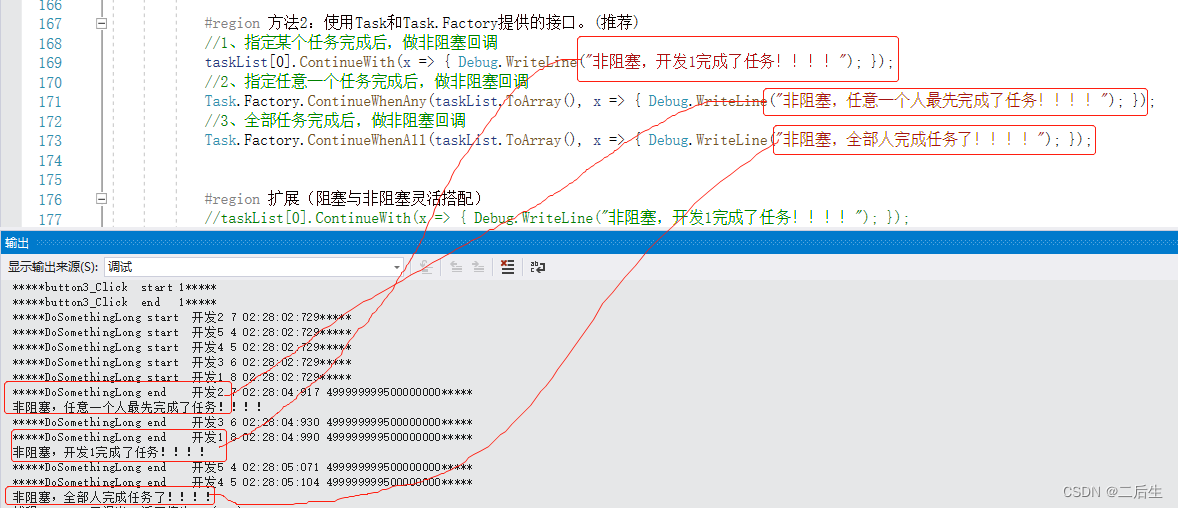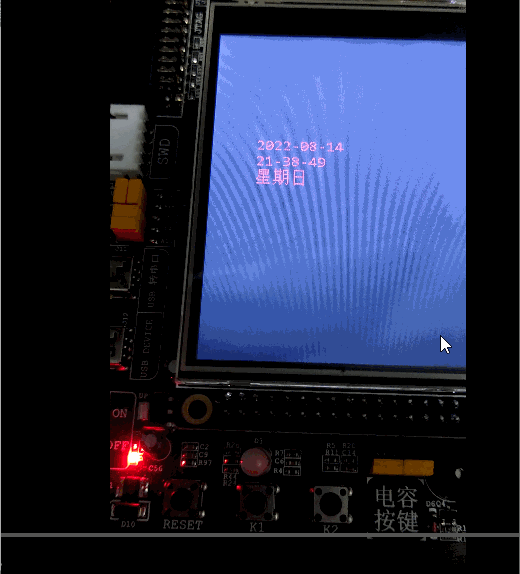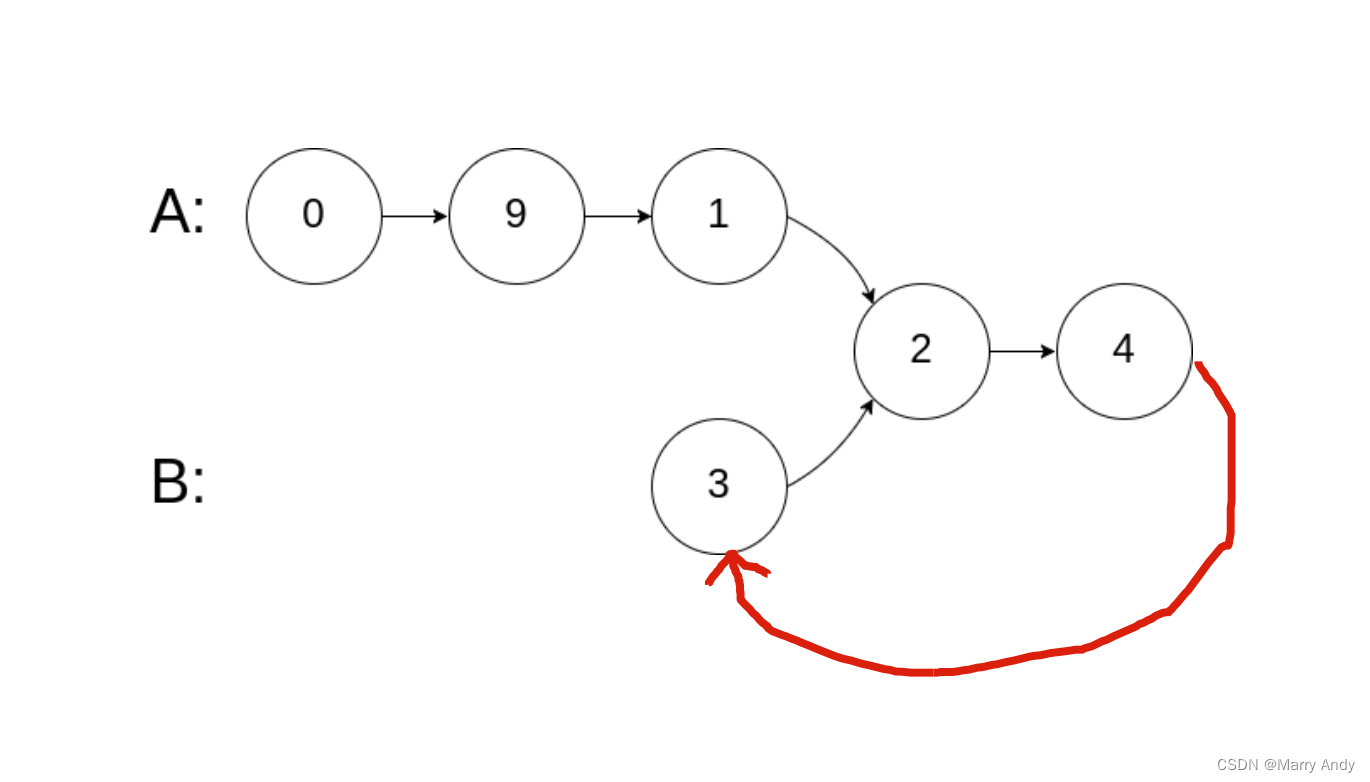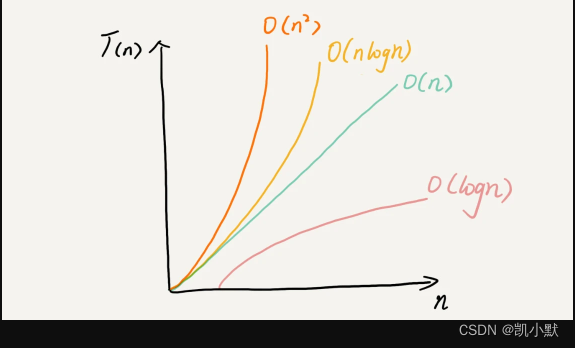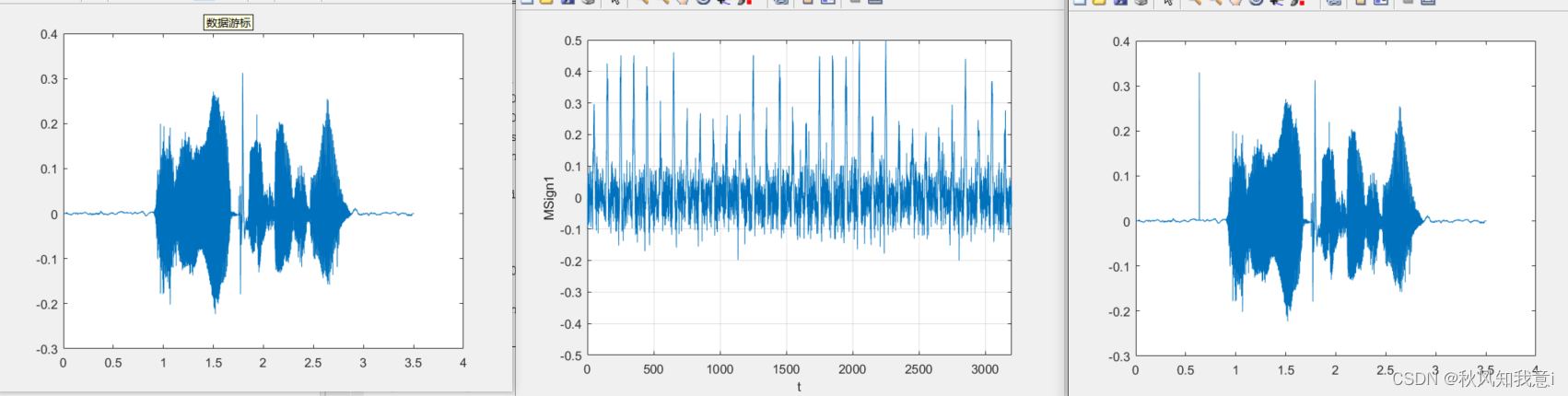Docker 使用 Google 公司推出的 Go 语言进行开发实现,基于 Linux 内核的 cgroup、namespace 以及 OverlayFS 类的 Union FS 等技术,对进程进行封装隔离,属于操作系统层面的虚拟化技术。由于隔离的进程独立于宿主和其它的隔离的进程,因此也称其为容器。
https://vuepress.mirror.docker-practice.com/introduction/what/
简单来说,Docker 是一个在软件层面的实现,能为应用程序提供屏蔽计算机硬件以及操作系统层面的虚拟化。
Docker 来源
在 Docker 和虚拟机 Virtual Machine 未诞生之时,相同的程序在部署时,会需要关注各种软件的兼容性问题。不仅在计算机硬件层面的兼容问题,还在于计算机操作系统层面的兼容问题。
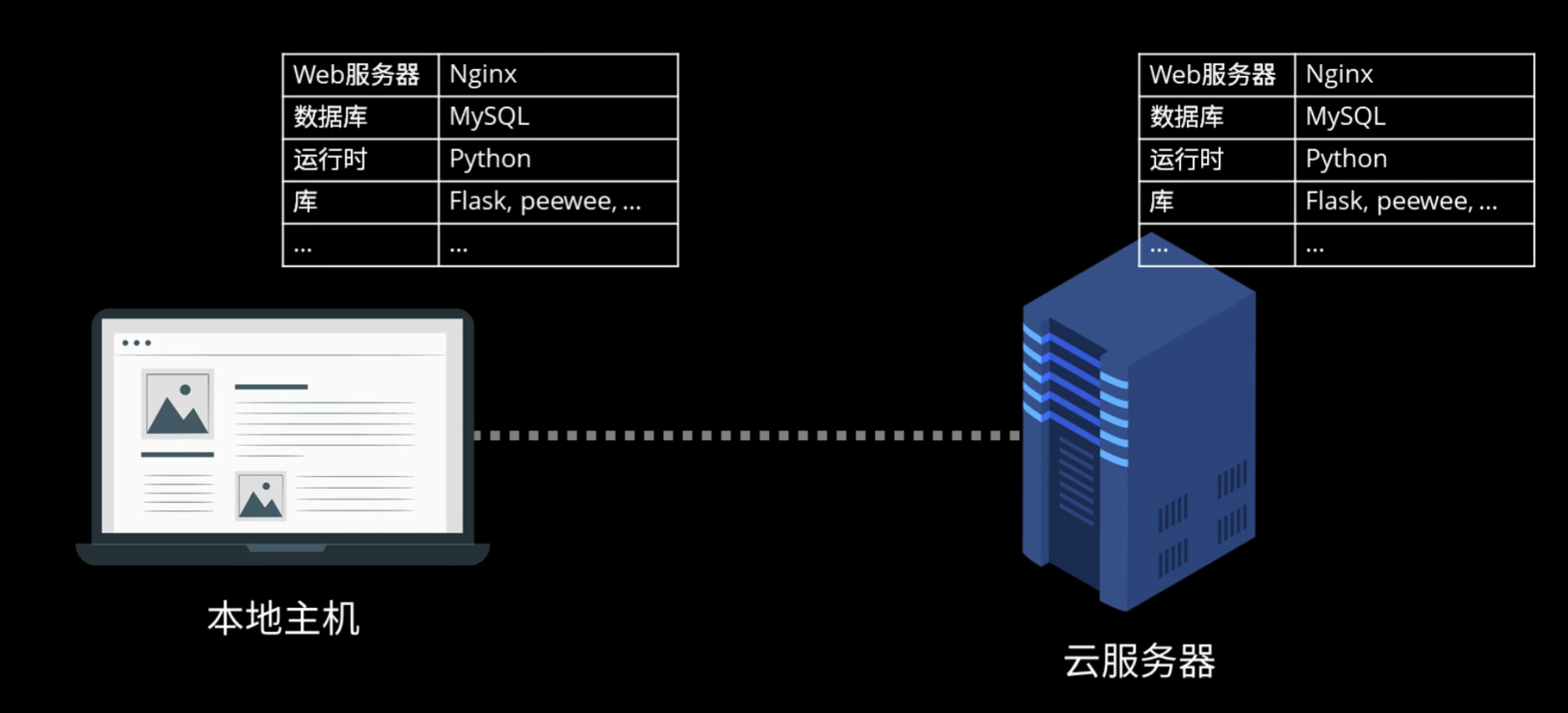
相同的软件部署在不同的环境下,呈现的结果可能会有极大差异。
在这种环境下,虚拟机产生了。我们通过虚拟机,可以做到屏蔽操作系统层面的实现,也可以针对不同水平的硬件环境,在硬件这种物理层面进行模拟。

但是如果我们只是想要部署运行一个应用程序,使用虚拟机会显得太过于笨重。因为通常情况下,虚拟机不仅要针对硬件环境模拟,还要针对全套的操作系统环境进行模拟。对于应用程序的部署来说,会有虚拟机模拟的大幅度性能损耗,也不方便部署。
于是 Docker 的产生就解决了这个问题。只需要在不同的操作系统中,安装 Docker 这一软件,我们就能实现操作系统层面的硬件环境的屏蔽。且相对于虚拟机,更加轻便小巧,性能损耗也更小。

Docker 简介
在 Docker 中,有一些非常重要的概念。

- Dockerfile:用于创建容器,是一个自动化脚本。使用 Dockerfile 可以很方便地根据镜像创建容器。
- Image:镜像。提供容器运行时所需的程序、库、资源、配置等文件外,还包含了一些为运行时准备的一些配置参数(如匿名卷、环境变量、用户等)。镜像不包含任何动态数据,其内容在构建之后也不会被改变。
- Container:容器。镜像(Image)和容器(Container)的关系,就像是面向对象程序设计中的 类 和 实例 一样,镜像是静态的定义,容器是镜像运行时的实体。容器可以被创建、启动、停止、删除、暂停等。容器的实质是进程,但与直接在宿主执行的进程不同,容器进程运行于属于自己的独立的命名空间(NameSpace),因此容器可以拥有自己的 root 文件系统、自己的网络配置、自己的进程空间等。
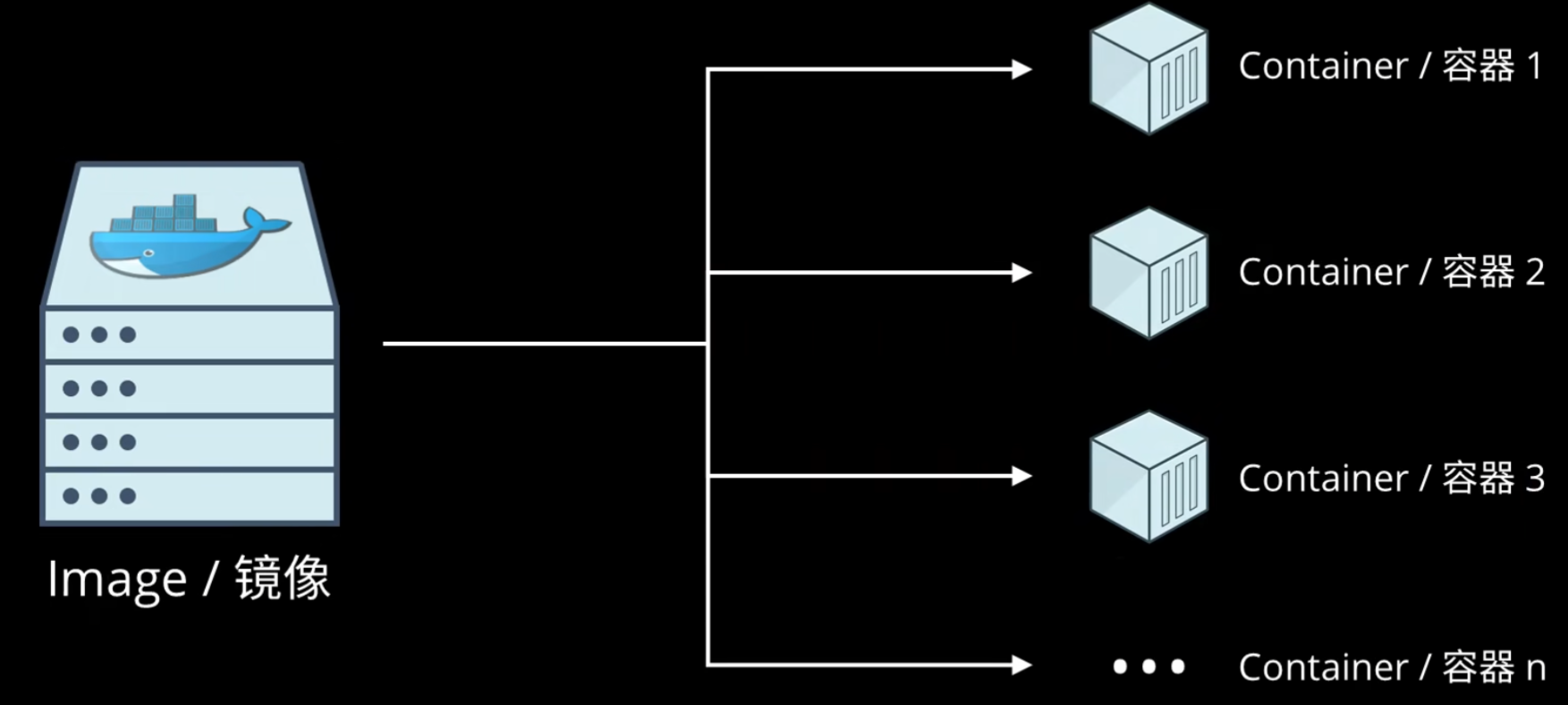
Docker 安装
使用环境:使用
cat /proc/version命令查看。Cent OS7 64位:Linux version 3.10.0-693.el7.x86_64 (builder@kbuilder.dev.centos.org) (gcc version 4.8.5 20150623 (Red Hat 4.8.5-16) (GCC) ) #1 SMP Tue Aug 22 21:09:27 UTC 2017
使用命令安装:
# 安装 gnome-terminal
sudo yum install gnome-terminal
# 删除残留文件
sudo yum remove docker-desktop
# 完整清理 docker 数据和配置
rm -r $HOME/.docker/desktop
sudo rm /usr/local/bin/com.docker.cli
sudo apt purge docker-desktop
# 清除旧版本的下载残留
sudo yum remove docker \
docker-client \
docker-client-latest \
docker-common \
docker-latest \
docker-latest-logrotate \
docker-logrotate \
docker-engine
设置安装的 Docker 使用的存储库:
# 官方推荐
sudo yum install \
ca-certificates \
curl \
gnupg \
lsb-release
# 建议使用
sudo yum install -y yum-utils \
device-mapper-persistent-data \
lvm2
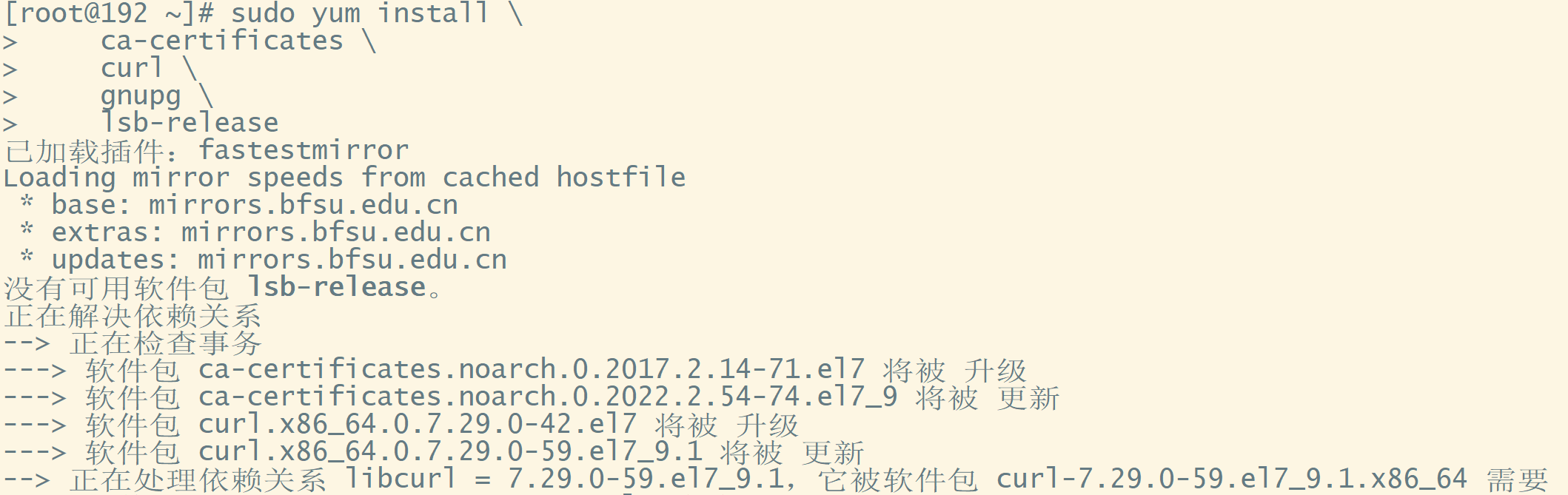
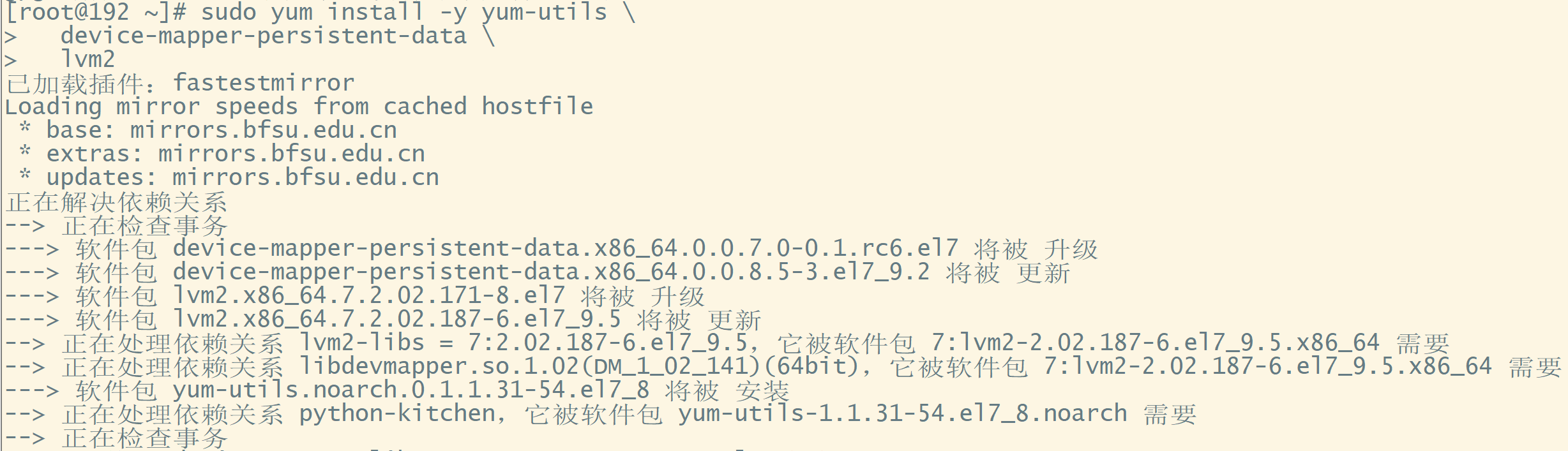
设置仓库源地址:
# aliyun 镜像
sudo yum-config-manager \
--add-repo \
http://mirrors.aliyun.com/docker-ce/linux/centos/docker-ce.repo
# 清华镜像
sudo yum-config-manager \
--add-repo \
https://mirrors.tuna.tsinghua.edu.cn/docker-ce/linux/centos/docker-ce.repo
安装 Docker Engine-Community,此处安装的是默认版本。
sudo yum install docker-ce docker-ce-cli containerd.io docker-compose-plugin
**要安装特定版本的 Docker Engine-Community,请在存储库中列出可用版本,然后选择并安装:**列出并排序您存储库中可用的版本。此示例按版本号(从高到低)对结果进行排序。
yum list docker-ce --showduplicates | sort -r
# 运行结果
docker-ce.x86_64 3:20.10.9-3.el7 docker-ce-stable
docker-ce.x86_64 3:20.10.8-3.el7 docker-ce-stable
docker-ce.x86_64 3:20.10.7-3.el7 docker-ce-stable
docker-ce.x86_64 3:20.10.6-3.el7 docker-ce-stable
docker-ce.x86_64 3:20.10.5-3.el7 docker-ce-stable
docker-ce.x86_64 3:20.10.4-3.el7 docker-ce-stable
docker-ce.x86_64 3:20.10.3-3.el7 docker-ce-stable
docker-ce.x86_64 3:20.10.2-3.el7 docker-ce-stable
docker-ce.x86_64 3:20.10.22-3.el7 docker-ce-stable
通过其完整的软件包名称安装特定版本,该软件包名称是软件包名称(docker-ce)加上版本字符串(第二列),从第一个冒号(:)一直到第一个连字符,并用连字符(-)分隔。例如:docker-ce-18.09.1。
sudo yum install docker-ce-<VERSION_STRING> docker-ce-cli-<VERSION_STRING> containerd.io
接下来就可以使用 docker 了:

其他命令:
# 启动 docker
sudo systemctl start docker
# 运行容器
sudo docker run hello-world
# 删除安装包
yum remove docker-ce
# 删除所有相关文件
rm -rf /var/lib/docker
安装参考资料:
https://docs.docker.com/engine/install/ubuntu/
https://www.runoob.com/docker/centos-docker-install.html
DockerFile 文件
# 规定程序需要的运行环境,格式<Name>:<Version/Tag>
FROM python:3.8-slim-buster
# 规定程序的工作目录
WORKDIR /app
# 将源程序文件复制到目标目录
COPY . .
# RUN 表示创建镜像时需要运行的程序相关命令
RUN pip3 install -r requirements.txt
# 运行CMD指令
CMD ["python3", "app.py"]
按照既定的规则编写好 DockerFile 之后,我们就可以通过 DockerFile 创建指定的镜像。
Dockerfile.txt
注意:DockerFile 是创建镜像使用的。文件无任何后缀。
使用命令创建镜像:
# -t 指定镜像的名字
# 最后一个参数表示 DockerFile 所在的目录
docker build -t <ImageName> <DockerFile Path>
# 例如
docker build -t my-app .
使用命令启动容器:
# 通过 -p 指定机器端口和容器端口进行映射
# -d 指定镜像名称
docker run -p <MachinePort>:<ContainerPort> -d <ImageName>
之后我们可以在 Docker-Desktop 程序中看到启动的容器。
Docker 中容器和镜像的关系:
- Java 中的一个类,可以借助这个类创建非常多的对象,也称为实例。
- 类比于镜像和容器,镜像就是 Class,容器就是 Object。我们借助镜像可以创建非常多的容器,一个个容器就相当于实例。
- 在针对某些容器进行操作,可以理解为我们向对象进行了各种赋值等操作;与此同时,对象/容器就有了各自的一些属性/数据。所以,我们需要持久化的是容器,而不是镜像。
其他命令:
# 列举所有的容器
docker ps
# 停止容器
docker stop <containerId>
# 重启容器
docker restart <containerId>
# 删除容器
docker rm <containerId>
# 启动一个远程 shell
docker exec -it <containerId> /bin/bash
Docker 持久化
需要注意的是,删除容器,会导致其中的数据全部丢失。相当于计算机中删除了虚拟机,那么在虚拟机中创建和修改的数据都会全部丢失。
如果想要数据不丢失,我们需要将 Docker 的 Container 中的数据进行持久化。
为了实现容器中数据的持久化保存和备份,我们可以使用 Docker 中的 Volumes 数据卷来实现。
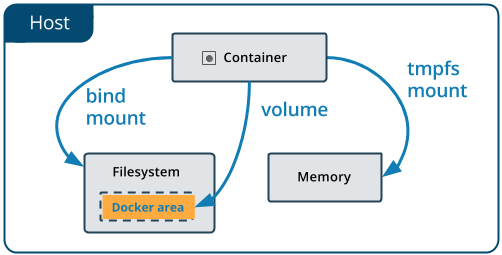
参考文档:https://docs.docker.com/storage/volumes/
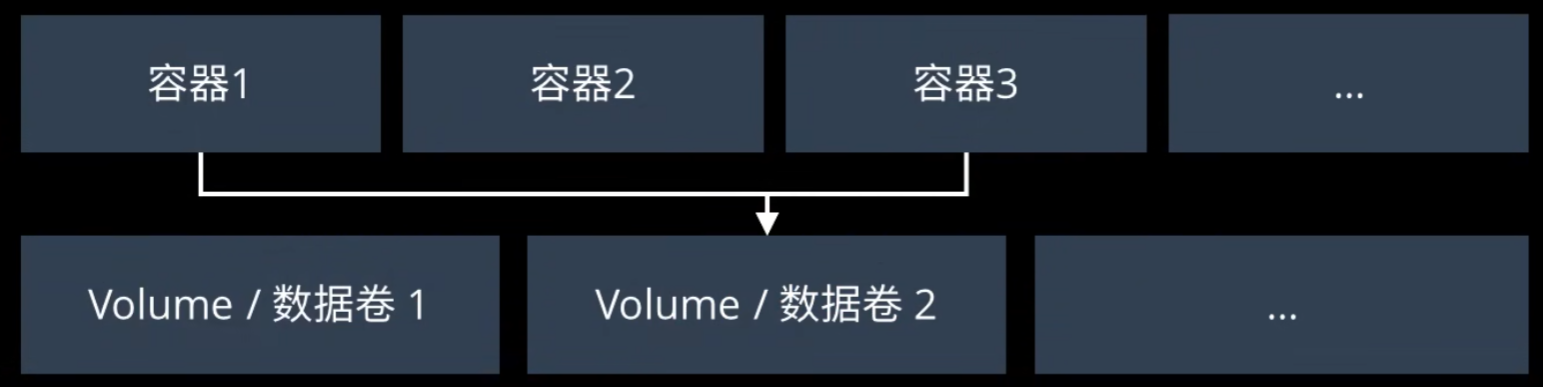
volume 就相当于在本地主机和不同容器之间的一个共享文件夹。在某一个容器上修改了数据,会对应反映在共同关联在该 volumn 的其他容器上。
创建 volume 数据卷:
# 创建数据卷
docker volume create <VolumeName>
# 启动或运行容器
# 这里的 <FilePath> 是指定将 volume 挂载 mounted 到机器的目标路径
docker run -dp 80:5000 -v <VolumeName>:<FilePath> <ImageName>
Docker 多容器部署
为了实现应用程序和数据的分布式部署,我们可以创建多个容器。这样可以提高系统的可用性,也能加快启动和恢复时间。
创建 docker-compose.yml 文件:
version: "1"
services:
web:
build: .
ports:
- "80:5000"
db:
image: "mysql"
environment:
MYSQL_DATABASE: app-db
MYSQL_ROOT_PASSWORD: secret
volumes:
- app-data:/var/lib/mysql
volumes:
my-app-data:
/etc/app
docker-compose.yml
编写好文件之后,直接运行:
# -d 表示 detach 在后台运行
# 整个命令表示在后台运行所有yml文件中的所有容器
docker compose up -d
# 停止并删除所有容器,这里并不会删除 volumes 数据卷
# 如果需要删除所有的 volumes 数据卷,可以加上 --volumes 参数
docker compose down
Docker 与 Kubernates
Kubernates 能取代的是 Docker 中的容器引擎 Container-Engine,并不能取代 Docker。两者并非一个层面的东西。
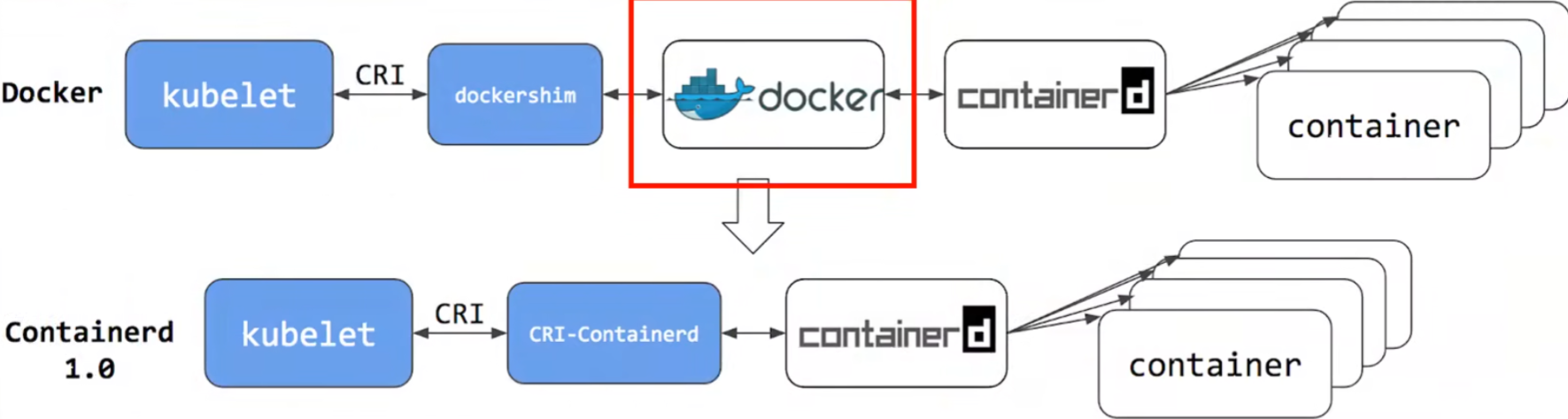
Kubernates 更多做的是容器编排。即在部署容器的时候,相比原有的 Docker-Container-Engine 可以更好地做到负载均衡、故障转移等。
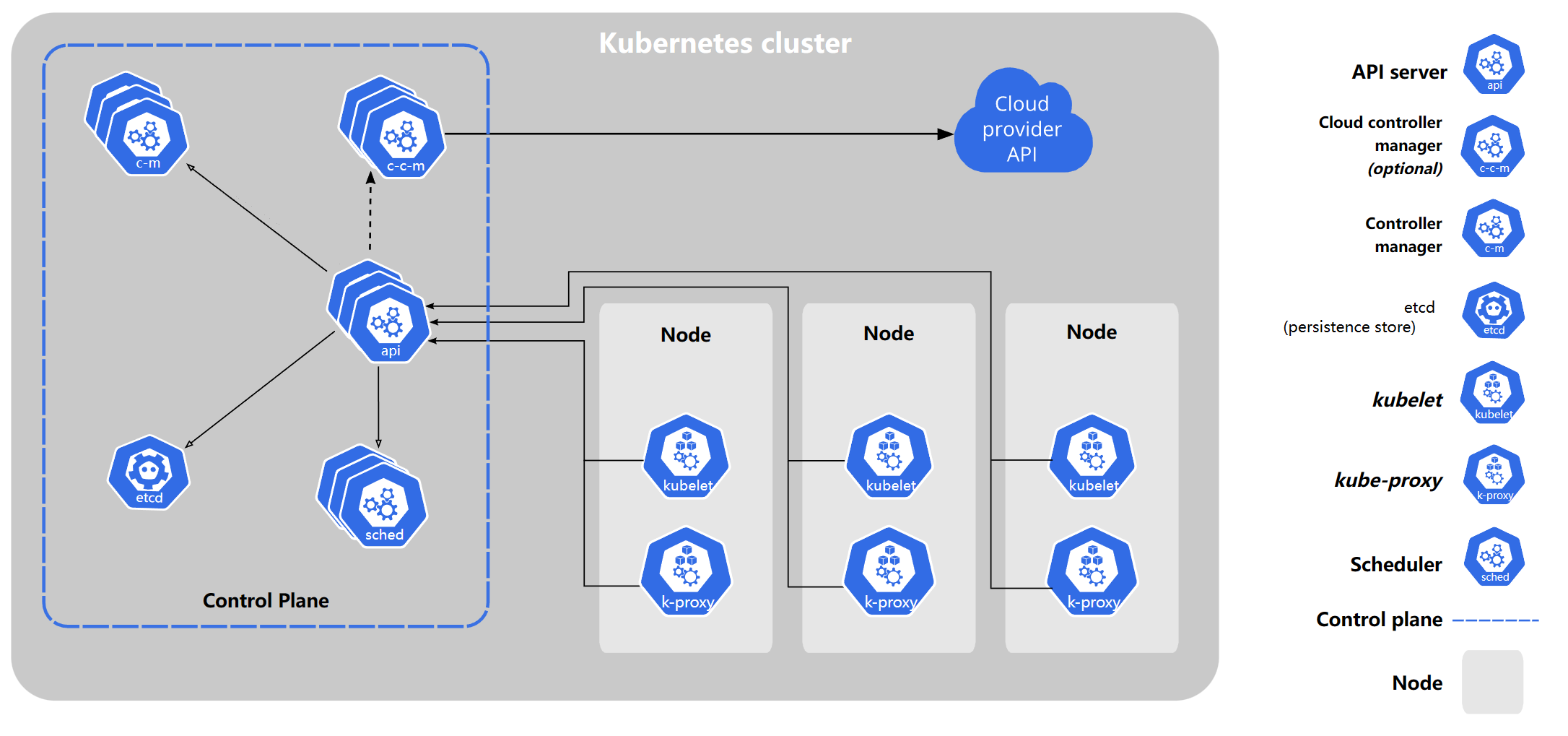
参考资料:https://kubernetes.io/docs/concepts/overview/components/
在 Cluster 集群部署中,Kubernates 所做的就是将各个容器分发到一个集群中运行,并进行全自动化的管理,包括应用的部署和升级。
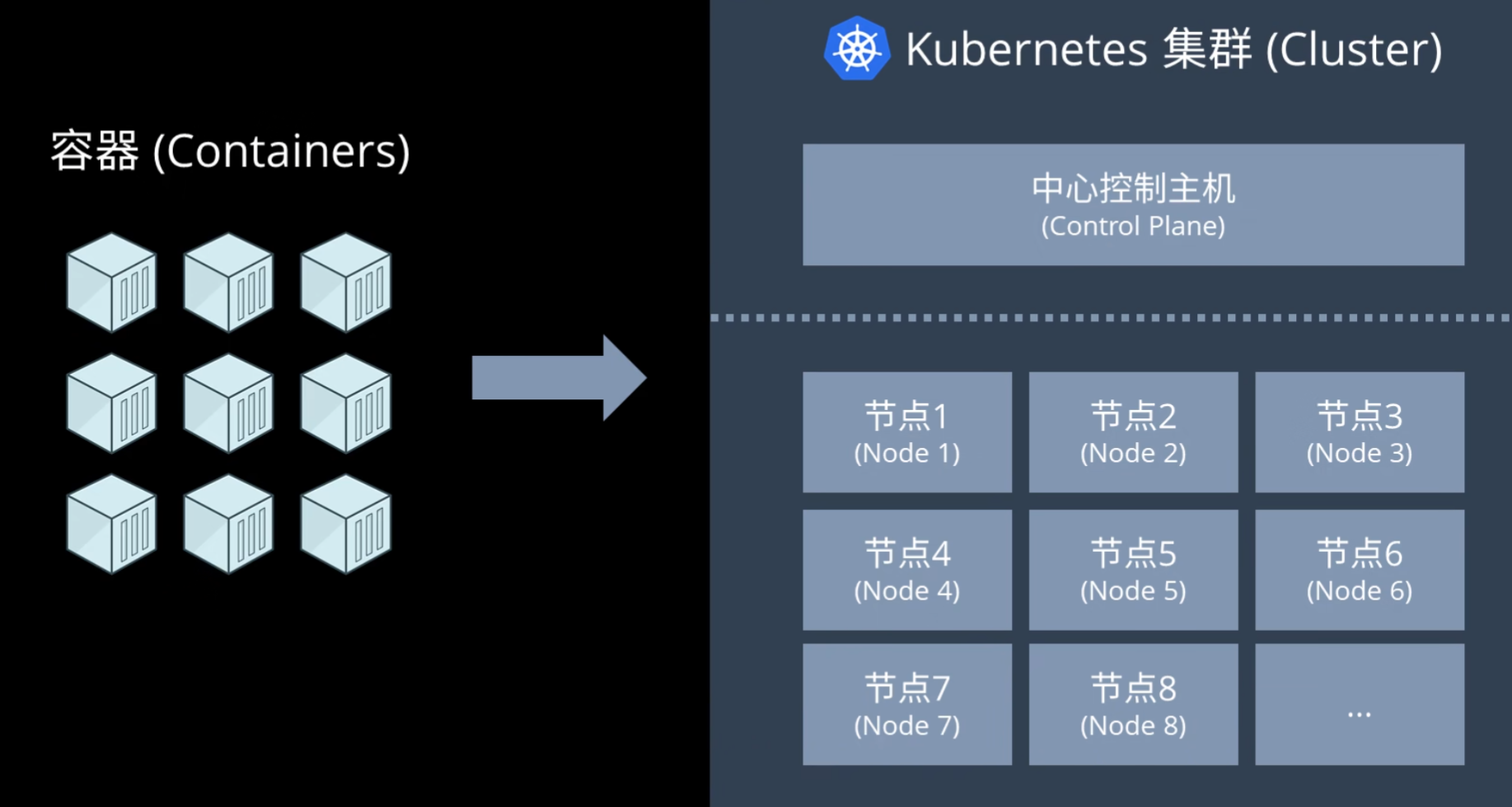
参考资料:
【Docker 10分钟快速入门】 https://www.bilibili.com/video/BV1s54y1n7Ev/?share_source=copy_web&vd_source=6de80ff9f17ce8c00bfb41f8d5c0afef
更多 Docker 相关资料:
https://docs.docker.com/
https://yeasy.gitbook.io/docker_practice
https://vuepress.mirror.docker-practice.com